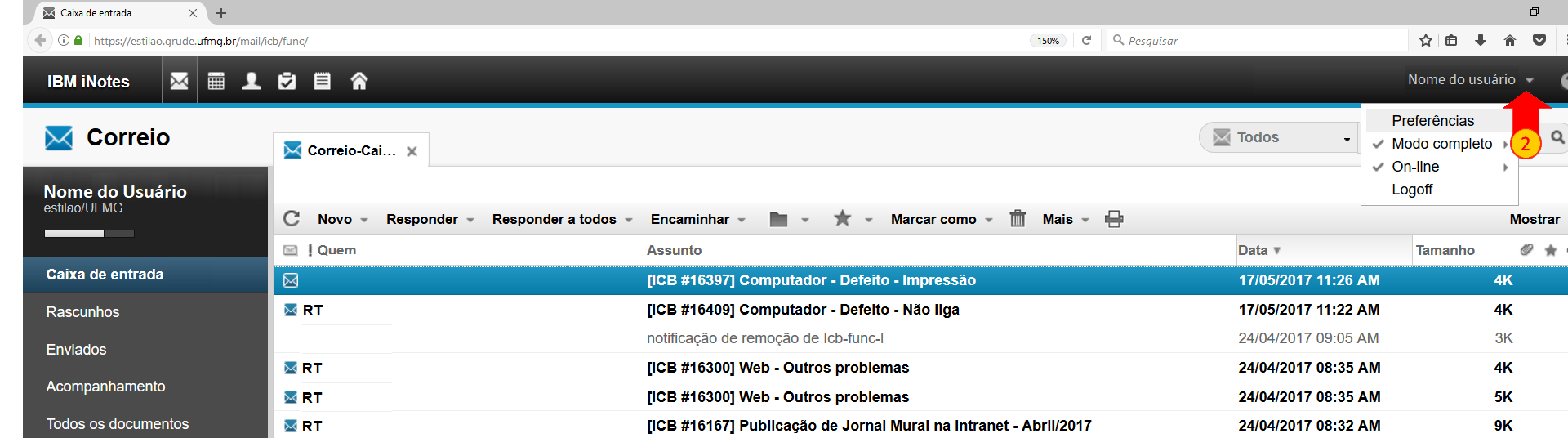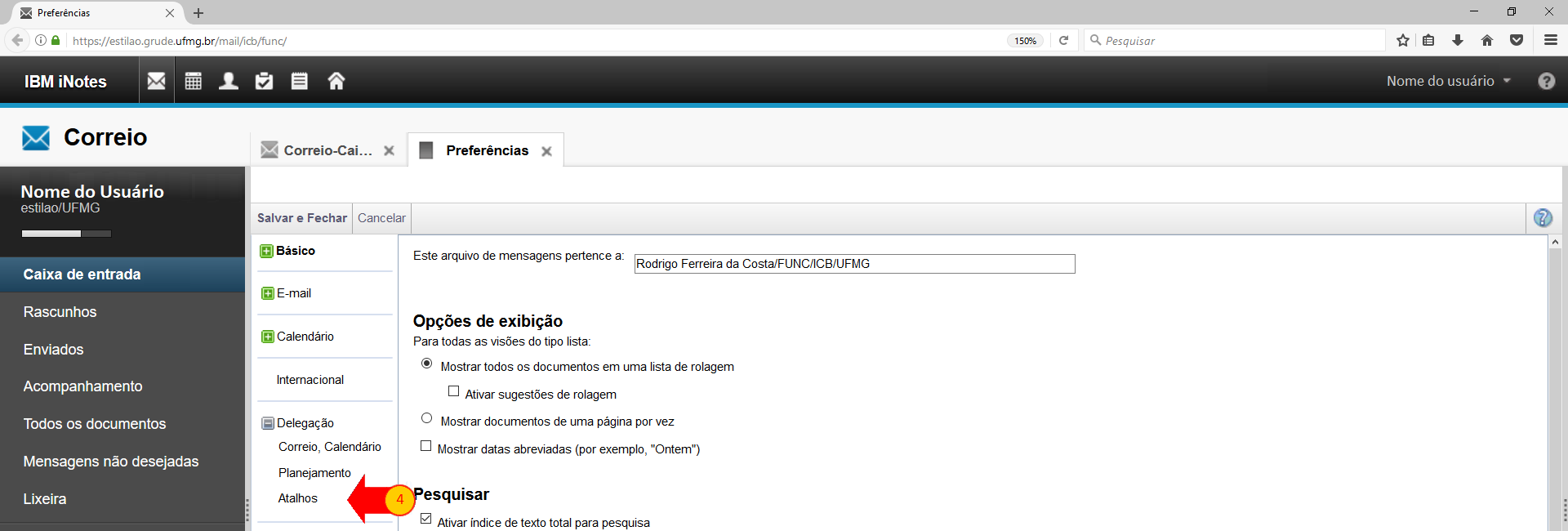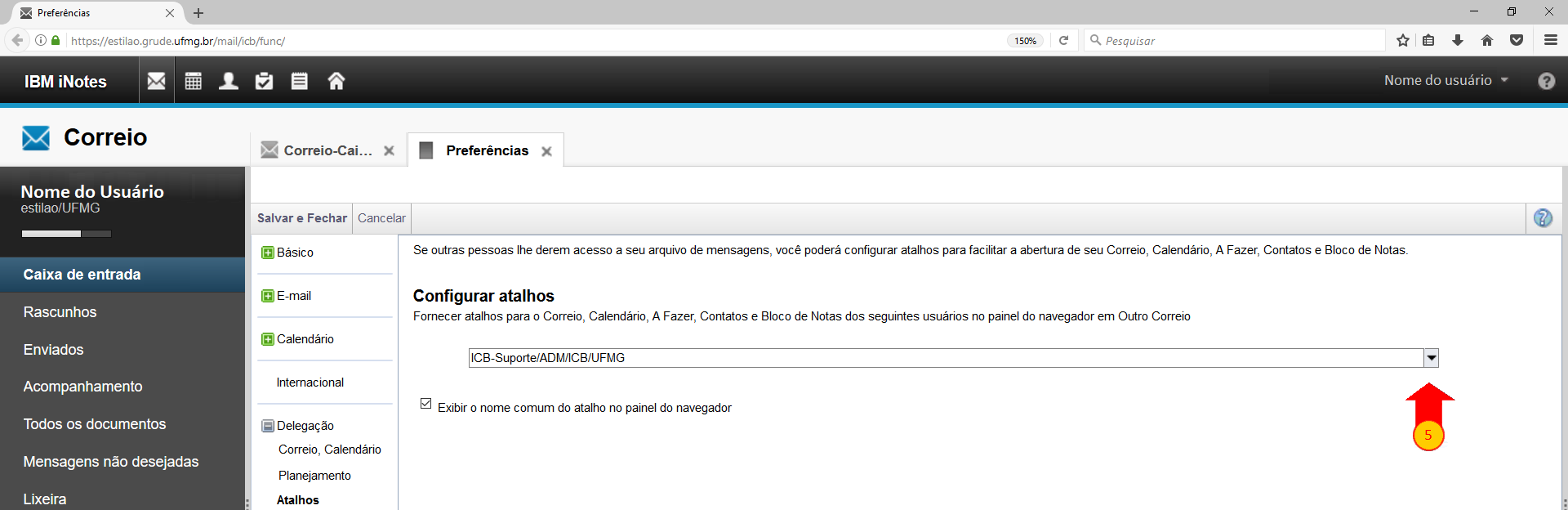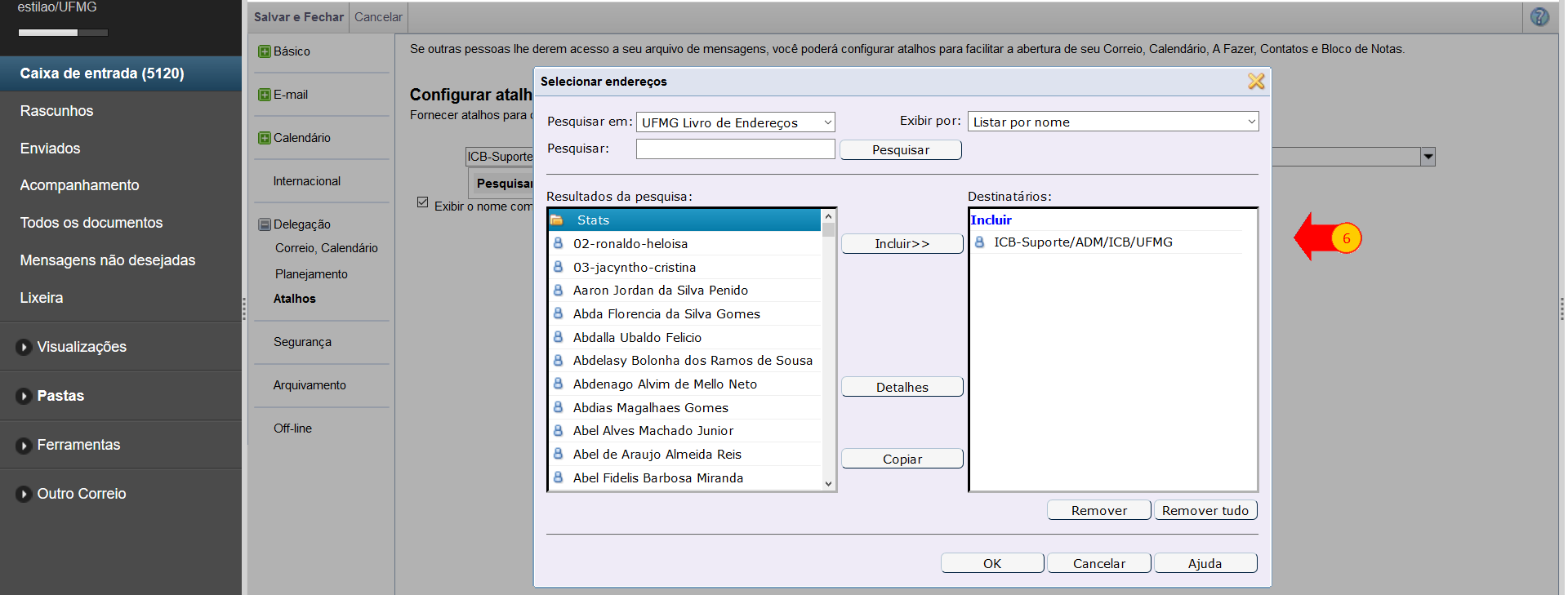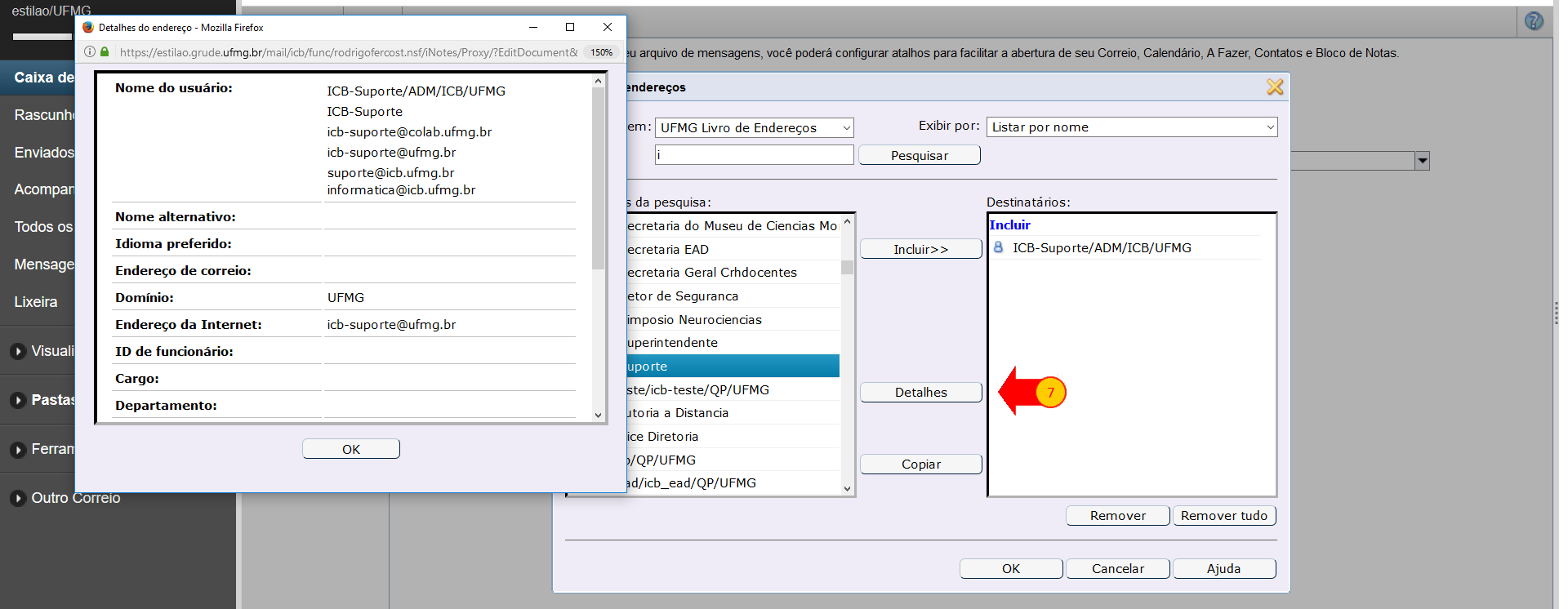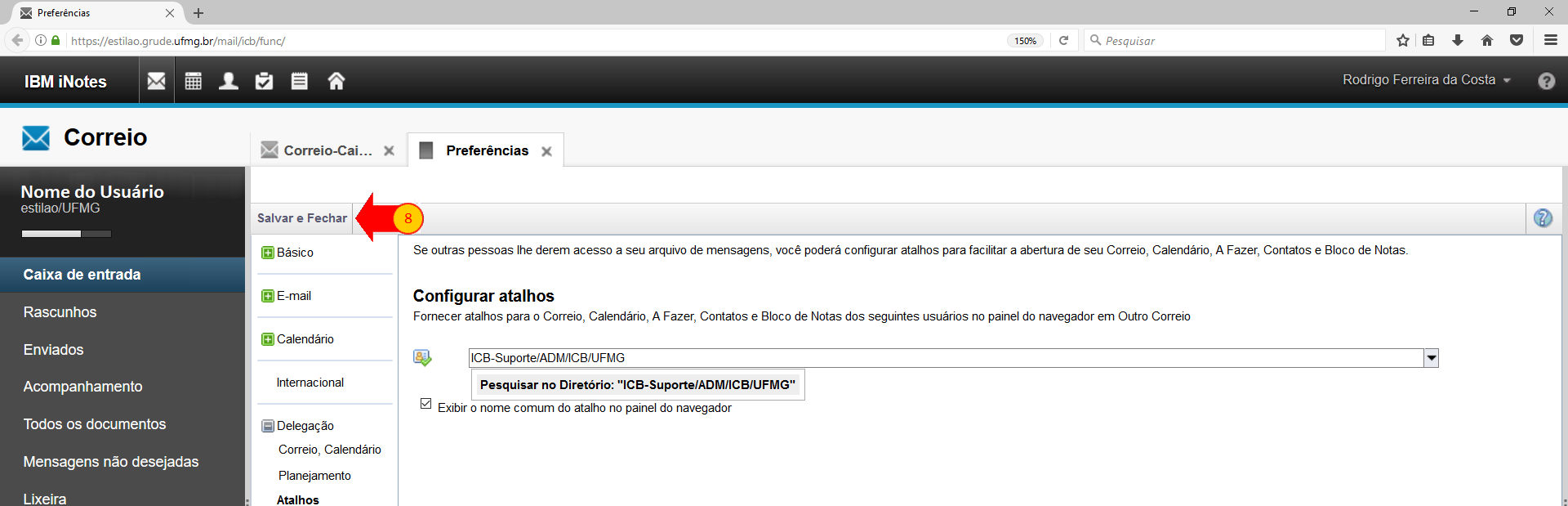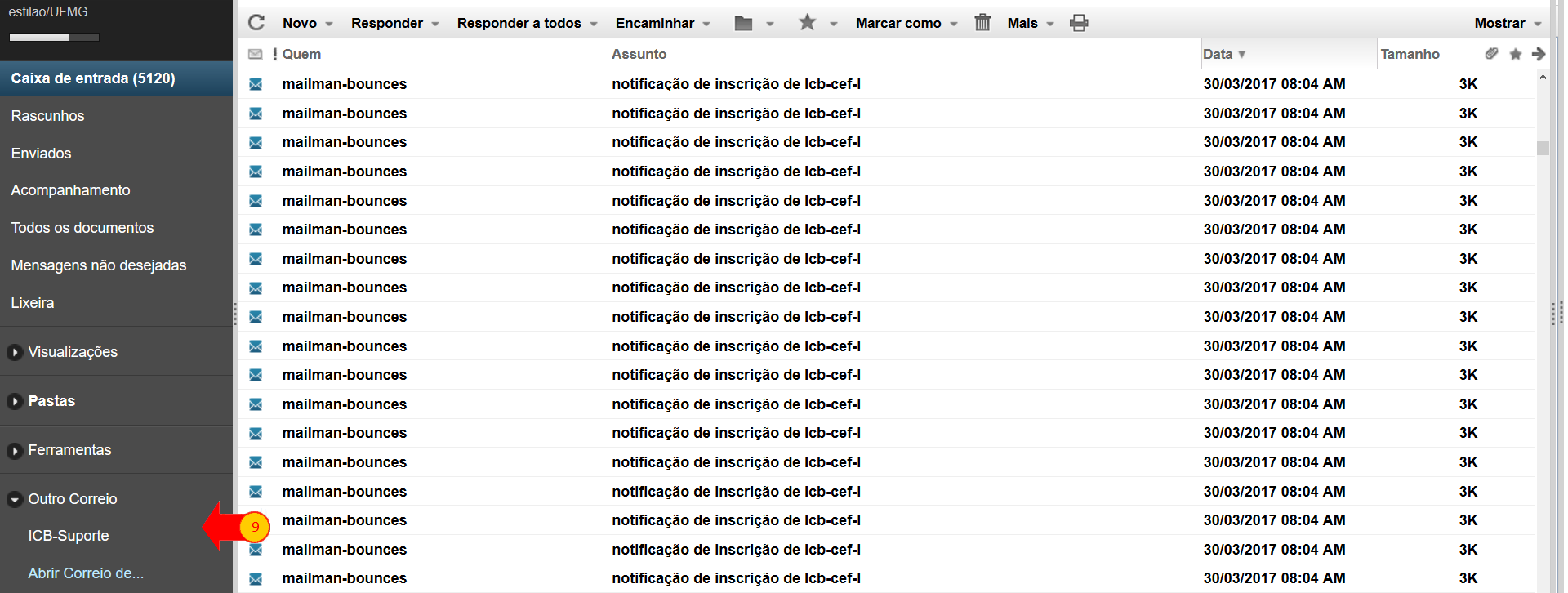Ferramentas do usuário
Delegação de contas institucionais - criação de atalhos
Aprenda criar atalhos para contas institucionais e acessá-las a partir do seu próprio login.
Este procedimento somente funciona para contas devidamente autorizadas.
1. Faça o login, usando seu login pessoal, no Portal MinhaUFMG e clique na opção Correio, conforme ilustra a figura abaixo.
2. Na nova janela que se abre, clique em Preferências.
3. Com a aba Preferências aberta, vá até o seu menu, e clique sobre Delegação.
4. No submenu, clique em Atalhos.
5. A opção de Configuração de Atalhos agora está disponível para ser configurada. Clique na Caixa de Seleção, conforme o indicado na figura abaixo.
6. Uma “caixa” de Seleção de Endereços torna-se disponível para localizar a Caixa de Correio Institucional.
Neste momento, para localizar a Caixa de Correio, você deve primeiro fazer uma pesquisa.
No campo “pesquisar em”, selecione a opção “UFMG Livro de Endereços”.
No campo “pesquisar” coloque o nome ou parte dele da Caixa de Correio que deseja localizar e clique no botão “pesquisar”.
No “Resultado da pesquisa” localize e selecione a Caixa de Correio e clique sobre o botão “adicionar”. Depois é só clique em “Ok”.
7. Caso não seja possível visualizar o nome completo da Caixa de Correio, você pode selecionar o “suposto” nome e clicar no botão detalhes, para que uma nova janela seja exibida com as informações completas do “usuário”.
8. Após localizar a Caixa de Correio desejada, observe que o nome da Caixa deve estar dentro da caixa de seleção, clique em Salvar e Fechar.
9. A imagem abaixo ilustra como você acessa a Caixa de Correio que acabou de configurar.